Enostaven in hiter vodnik za root dostop do Androida

Po rootanju telefona Android imate poln dostop do sistema in lahko zaženete številne vrste aplikacij, ki zahtevajo root dostop.
Za nekatere je lahko pomembno, ali uporabljate en poseben slog pisave ali ne. Če pa ste utrujeni od gledanja istega sloga in želite stvari malo popestriti, lahko uporabite različne aplikacije za Android. Uživate lahko v številnih možnostih, saj veliko aplikacij ponuja sloge pisav brezplačno.
Najboljša aplikacija na seznamu bo odvisna od tega, katere funkcije potrebujete, da ima aplikacija. Nekateri uporabniki potrebujejo aplikacijo s funkcijami, drugi pa bodo zadovoljni z nekaj možnostmi pisave. Upajmo, da boste na seznamu našli aplikacijo, s katero ste zadovoljni.
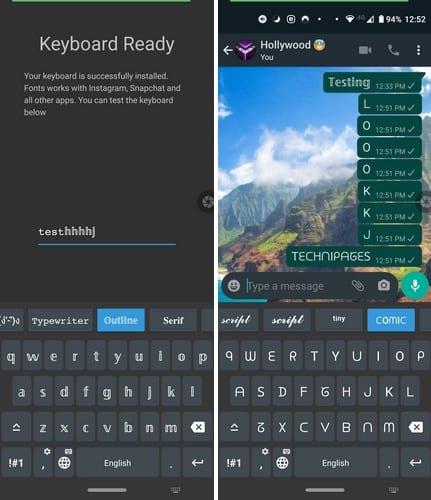
Priljubljena aplikacija, ki vam bo pomagala popestriti stvari pri tipkanju, je Pisave – Emoji in tipkovnica za pisave . To je zelo enostavna aplikacija, ki vam daje navodila po korakih, kako omogočiti tipkovnico.
Izbirate lahko med možnostmi, kot so:
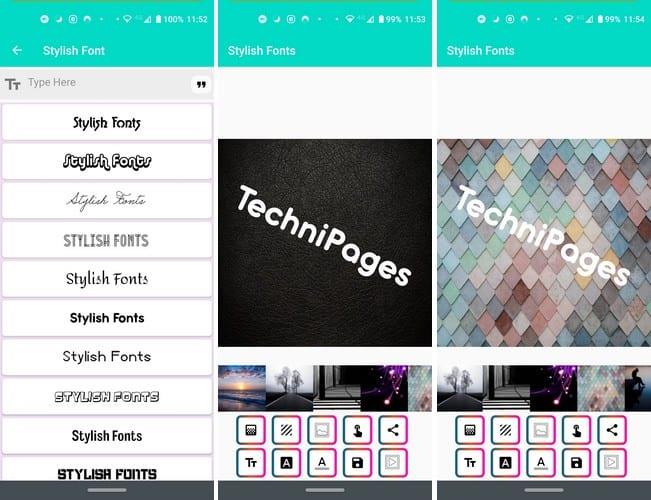
Ko prvič odprete Stylish Fonts , vam ponuja različne možnosti za uporabo slogov pisav. Na primer, lahko uporabite sloge pisave, da vnesete sporočilo z lepim ozadjem ali ustvarite sporočilo, ki ga boste pozneje poslali prijatelju prek WhatsAppa. Aplikacija ni aplikacija za tipkovnico, kot je prva možnost na seznamu.
Izbirate lahko med številnimi pisavami, ki jih lahko pozneje pošljete prek WhatsAppa, kopirate in prilepite drugam ali uporabite možnost skupne rabe v možnosti Stylish Text Maker .
V možnosti Stylish Font Image Maker najprej izberete slog pisave in nato izberete ozadje, ki ga želite, da ima vaše sporočilo. Izbirate lahko med integriranimi slikami ali pa naložite tisto, ki jo imate v galeriji svoje naprave. Obstaja celo urejevalnik slogov po meri, tako da lahko ustvarite lastne sloge.
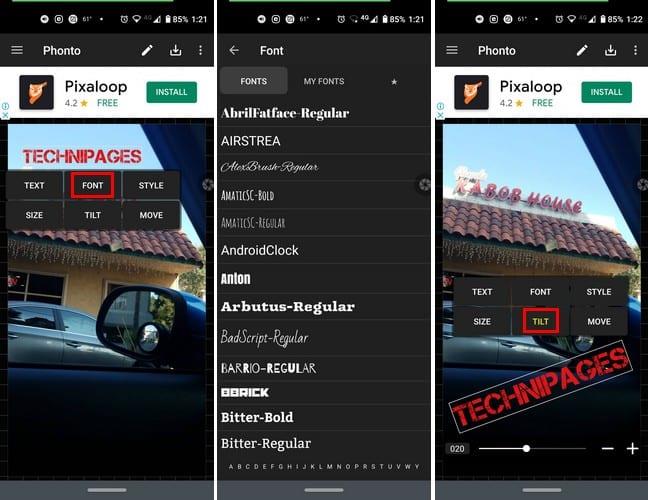
Phonto je aplikacija, ki vam bo uporabna le, če želite slikam dodati besedilo. Ima več kot 200 pisav, če pa želite več, lahko namestite druge. Ko vnesete sporočilo, lahko naredite stvari, kot so nagnite ga, spremenite barvo, dodate razmik med vrsticami in uporabite način mešanja.
Aplikacija ponuja številne navadne slike, med katerimi lahko izbirate, in bo imela celo zavihek za ogled vaših predlog. Aplikacija je brezplačna, vendar nekatere možnosti ne bodo na voljo, ker jih boste morali kupiti. Nekateri paketi slik so na primer na voljo za 1,99 USD. Ko končate z ustvarjanjem, tapnite gumb za prenos in imeli boste možnost prenosa slike v formatu JPG ali PNG.
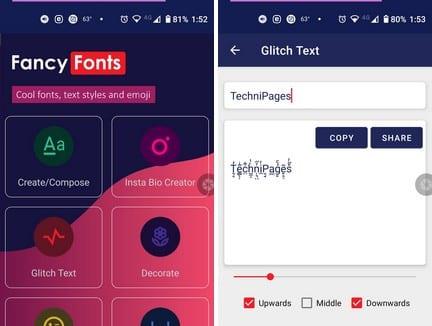
Fancy Fonts ima tudi številne možnosti za uporabo. Aplikacija vam omogoča, da vtipkate svoje sporočilo in izberete, kako ga želite okrasiti. Sami se odločite, kam bodo emoji šli, in jih lahko dodate kolikor želite.
Obstaja tudi možnost, kjer lahko ustvarite čustvene simbole s simboli. Desno od vsake možnosti boste videli možnost za kopiranje čustvenih simbolov in njihovo skupno rabo z aplikacijo, ki ste jo že namestili.
Tipkanje z istim slogom pisave čez nekaj časa lahko postane dolgočasno. Še dobro, da lahko izbirate med različnimi možnostmi. Vse možnosti morda niso brezplačne. Če pa so po razumni ceni, jih lahko vedno kupite. Kateri je vaš najljubši slog pisave?
Po rootanju telefona Android imate poln dostop do sistema in lahko zaženete številne vrste aplikacij, ki zahtevajo root dostop.
Gumbi na vašem telefonu Android niso namenjeni le prilagajanju glasnosti ali prebujanju zaslona. Z nekaj preprostimi nastavitvami lahko postanejo bližnjice za hitro fotografiranje, preskakovanje skladb, zagon aplikacij ali celo aktiviranje funkcij za nujne primere.
Če ste prenosnik pozabili v službi in morate šefu poslati nujno poročilo, kaj storiti? Uporabite pametni telefon. Še bolj sofisticirano pa je, da telefon spremenite v računalnik za lažje opravljanje več nalog hkrati.
Android 16 ima pripomočke za zaklenjen zaslon, s katerimi lahko po želji spremenite zaklenjen zaslon, zaradi česar je zaklenjen zaslon veliko bolj uporaben.
Način slike v sliki v sistemu Android vam bo pomagal skrčiti videoposnetek in si ga ogledati v načinu slike v sliki, pri čemer boste videoposnetek gledali v drugem vmesniku, da boste lahko počeli druge stvari.
Urejanje videoposnetkov v sistemu Android bo postalo enostavno zahvaljujoč najboljšim aplikacijam in programski opremi za urejanje videoposnetkov, ki jih navajamo v tem članku. Poskrbite, da boste imeli čudovite, čarobne in elegantne fotografije, ki jih boste lahko delili s prijatelji na Facebooku ali Instagramu.
Android Debug Bridge (ADB) je zmogljivo in vsestransko orodje, ki vam omogoča številne stvari, kot so iskanje dnevnikov, namestitev in odstranitev aplikacij, prenos datotek, root in flash ROM-e po meri ter ustvarjanje varnostnih kopij naprav.
Z aplikacijami s samodejnim klikom. Med igranjem iger, uporabo aplikacij ali opravil, ki so na voljo v napravi, vam ne bo treba storiti veliko.
Čeprav ni čarobne rešitve, lahko majhne spremembe v načinu polnjenja, uporabe in shranjevanja naprave močno vplivajo na upočasnitev obrabe baterije.
Telefon, ki ga mnogi trenutno obožujejo, je OnePlus 13, saj poleg vrhunske strojne opreme premore tudi funkcijo, ki obstaja že desetletja: infrardeči senzor (IR Blaster).







